目录
有一天,到朋友家喝茶闲聊,他刚从新疆回来,要给我展示他的照片。他把电视停掉,进入了一个APP,然后用遥控器找到照片就给我展示了起来。我问题存哪了?他说“群晖”;之后还给我展示了他微单拍摄的视频,整洁的公路、浩渺的湖水,远山盖着雪顶,美不胜收,存放地点还是“群晖”。

他是搞音乐的,家里就有录音棚,我请叫他监听音箱,他又从“群辉”中调去了他的无损音乐给我听。音乐怎么样、音箱好不好我都没在意,倒是对“黑群晖”十分感兴趣。
黑群晖是NAS(网络附加存储器)系统,他把他放在路由器旁边,家里很多文件都放在其中,手机照片也通过APP同步到NAS上。他说最早是对网盘不放心,重要资料还是放在自己的NAS中好,而且在办公室也可以访问。
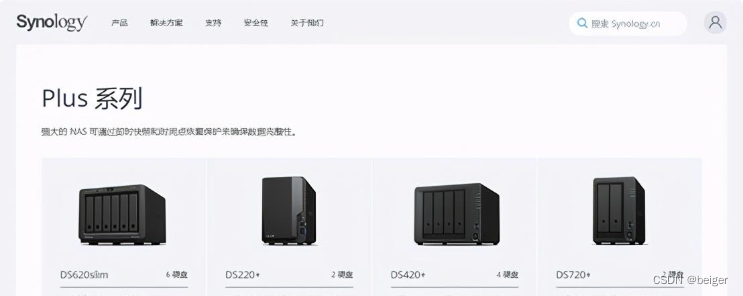
好东西谁不想拥有,回家后我就上午去找,可以真不便宜呀,报价还不含硬盘。还是发挥DIY精神自己弄一个吧。
本着负责的态度,还是在虚拟机中先跑一下,况且我发现用PC做“软路由”(可以查看我以前的文章、视频)还是比较浪费,如果可行,还可以再假设一个NAS就完美了。
一、准备工作
1、虚拟机系统:
VMware Workstation
2、下载文件:
(1)启动映像:synoboot.img
(2)固件:DSM_DS3617xs_23739.pat
(3)格式转换:StarWind V2V Image Converter
二、安装说明
目前主要有两种方式,一种是安装在实体机内,这种方式需要将启动映像写入U盘,还要记录并修改VID和PID。另外一种就是本文涉及的虚拟机安装,这次是安装在VMware Workstation中,其实更多的实用做法就是在实体机内安装服务器虚拟化,再虚拟出软路由、NAS,这些以后我们再说(关注我就可以及时获悉)。
三、具体安装
1、启动映像
将启动映像img转格式为虚拟机格式
下载安装StarWind V2V Image Converter,进行如下操作:
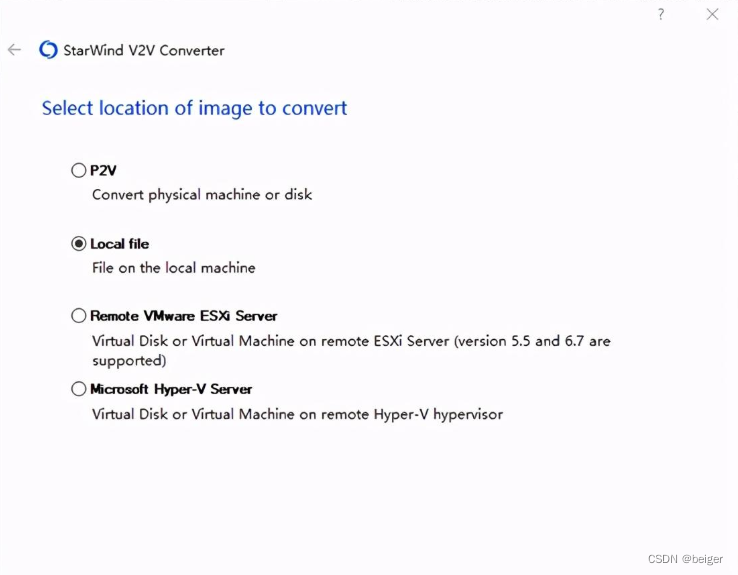
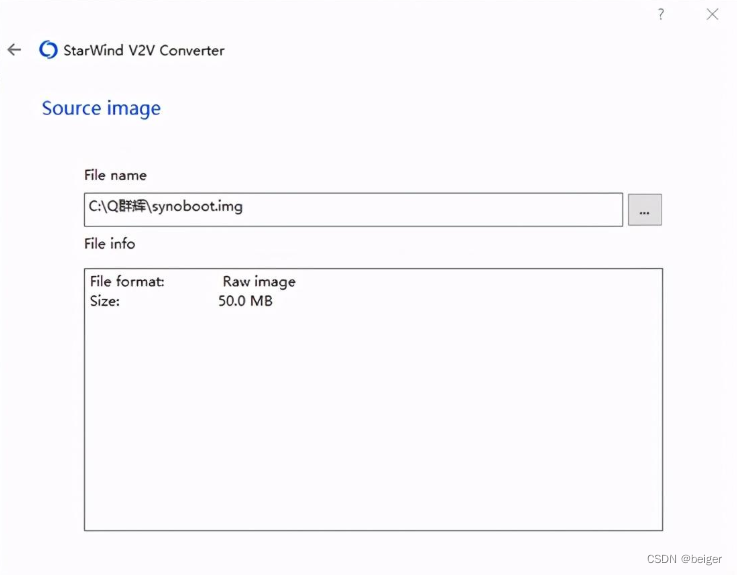
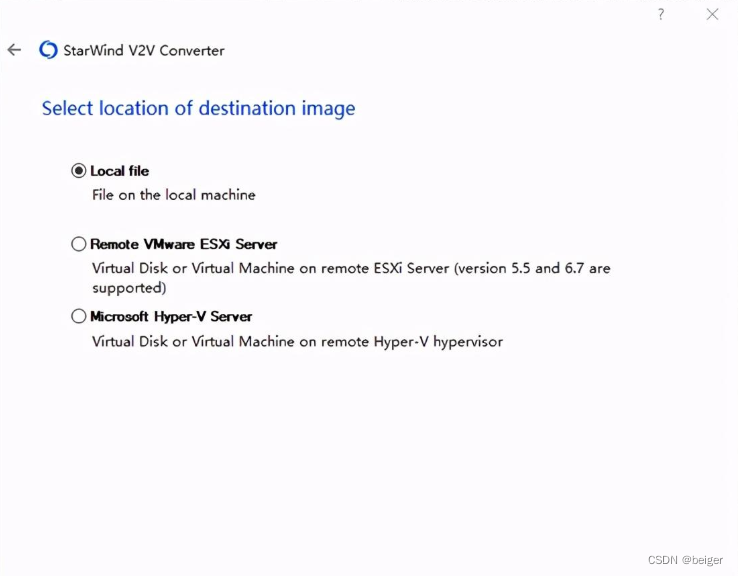
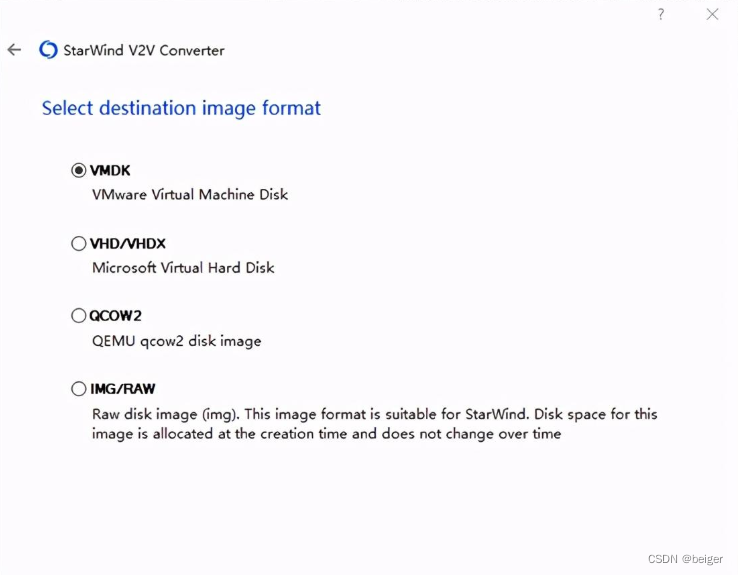
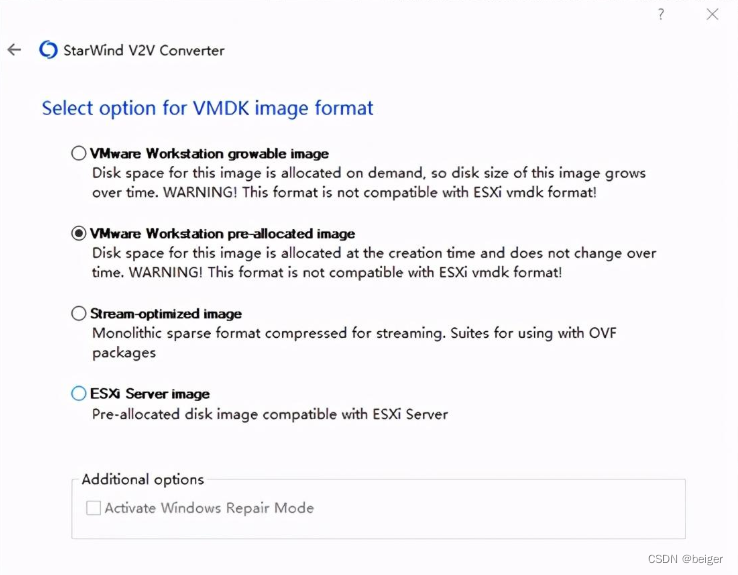
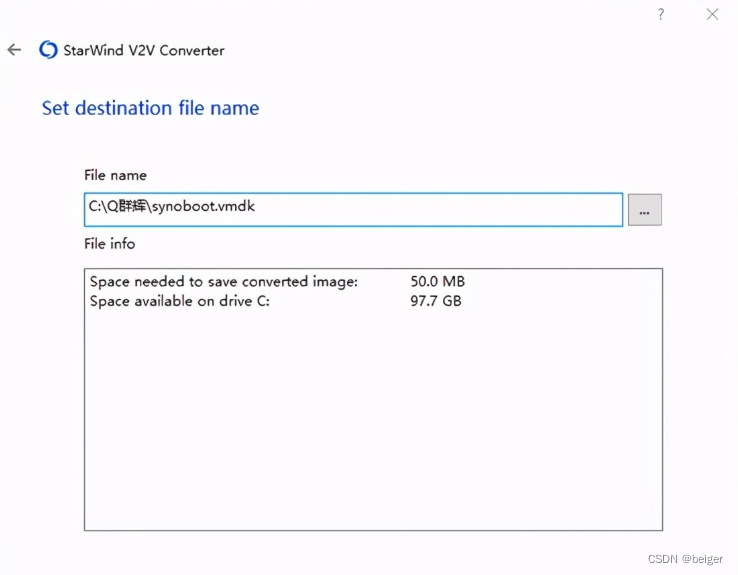
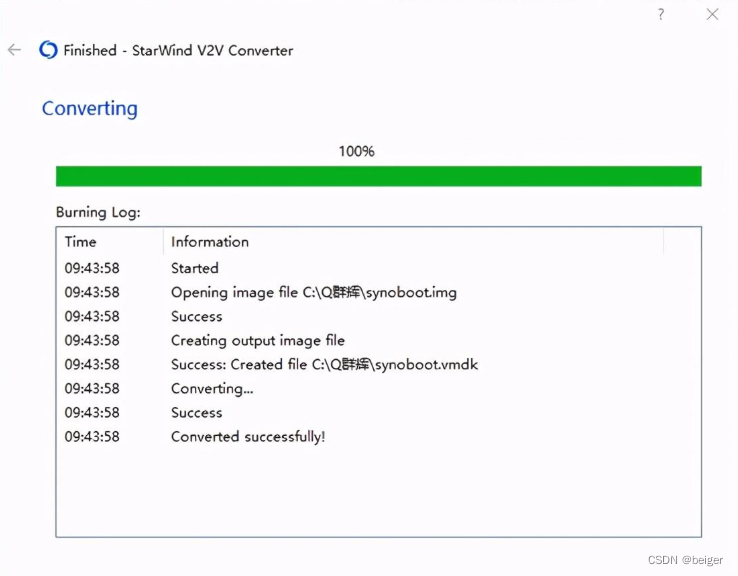
2、创建虚拟机
先创建一个Linux3.x的,第一块硬盘选择使用“SATA”使用“现有磁盘”,这个磁盘指向上面转换过格式的映像文件。网卡选择使用“桥接”,这样所有局域网的电脑、手机等终端都能访问。
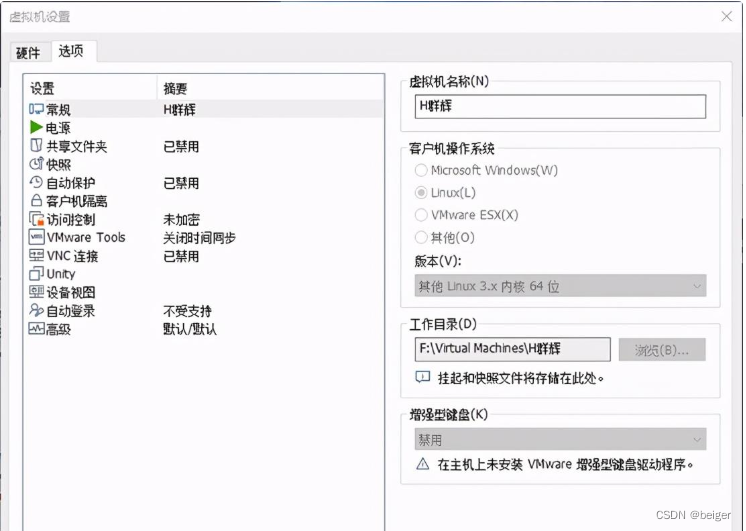
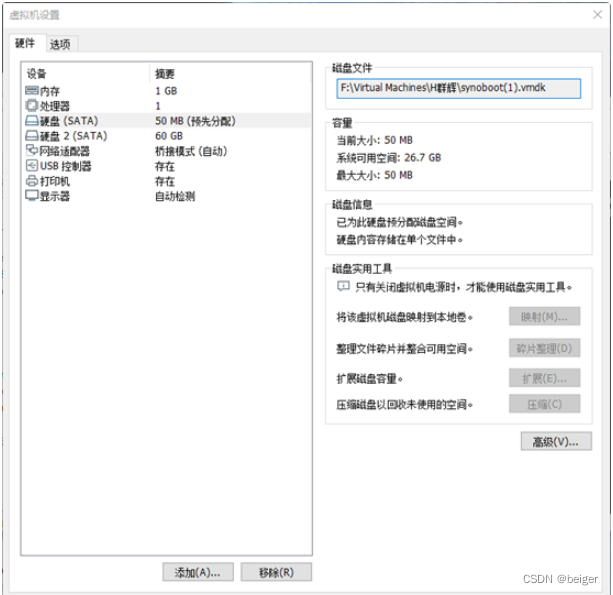
创建后再修改虚拟机,把没用的删除,加上第二块硬盘,也是SATA的,容量可以大一些,比如:60G。
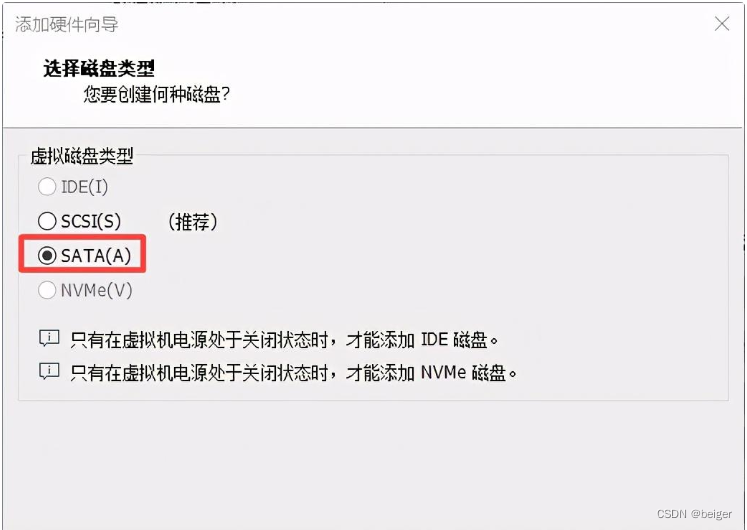
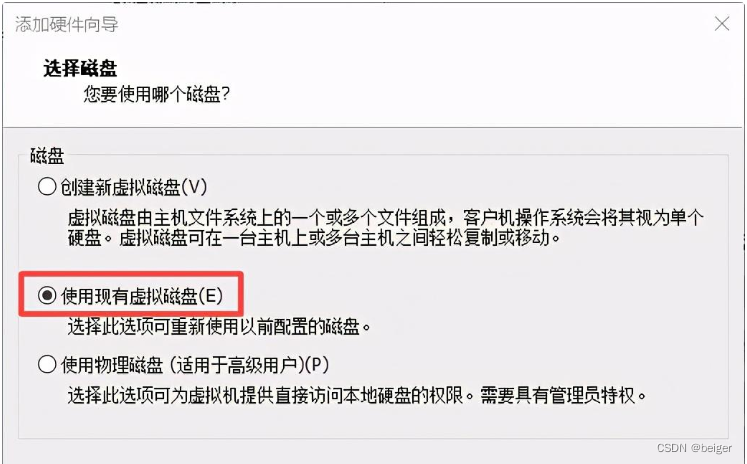
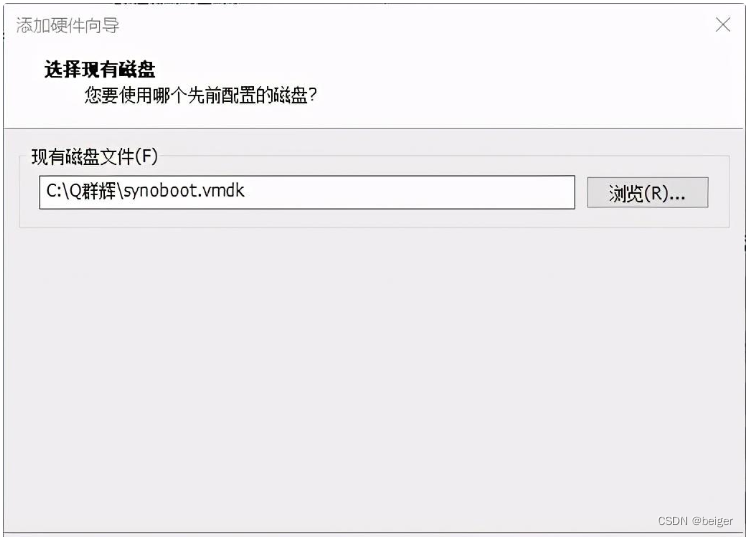
3、启动虚拟机
三个选项选最后一个,启动速度很快。
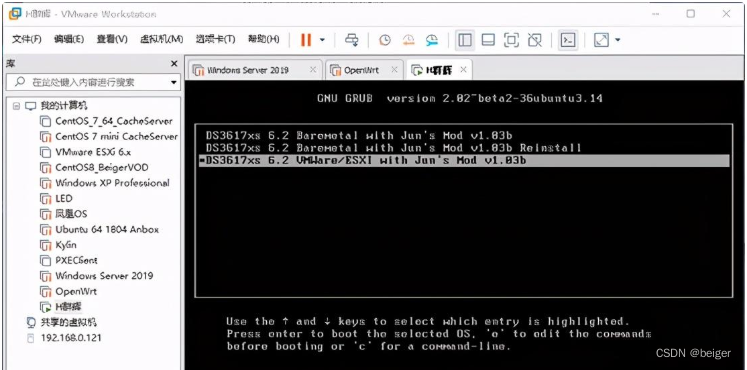

4、配置NAS
(1)查找
打开浏览器,输入http://find.synology.com/
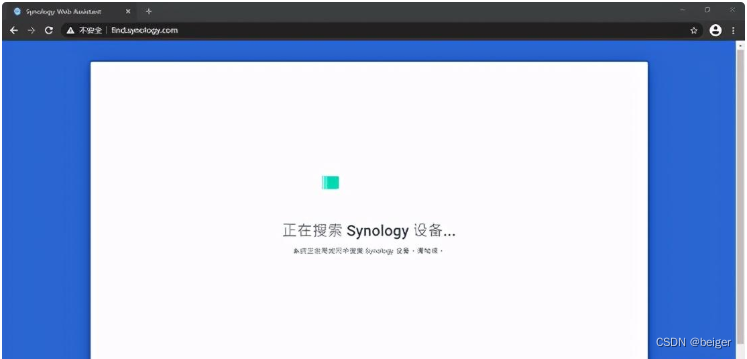
可以多等一下(一次不行再搜一次),群辉默认是通过过DHCP自动获取IP地址的。
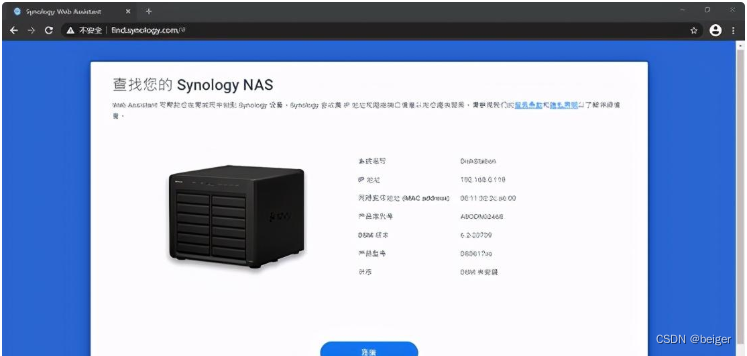
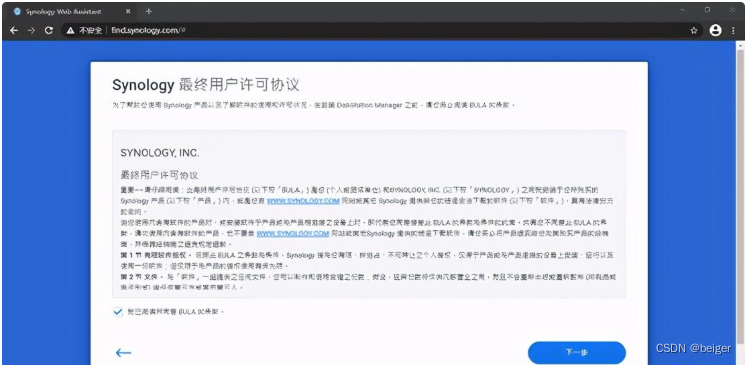
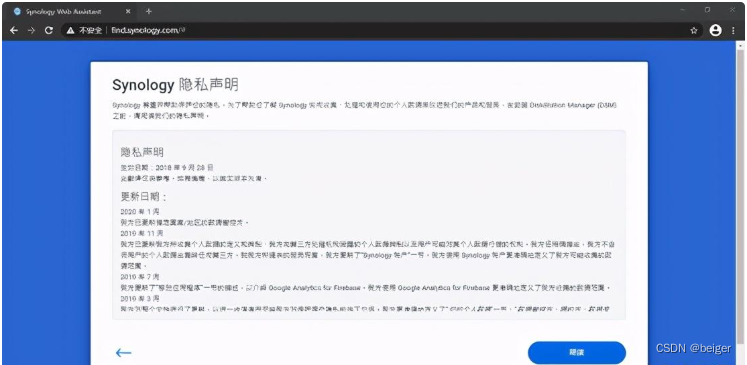
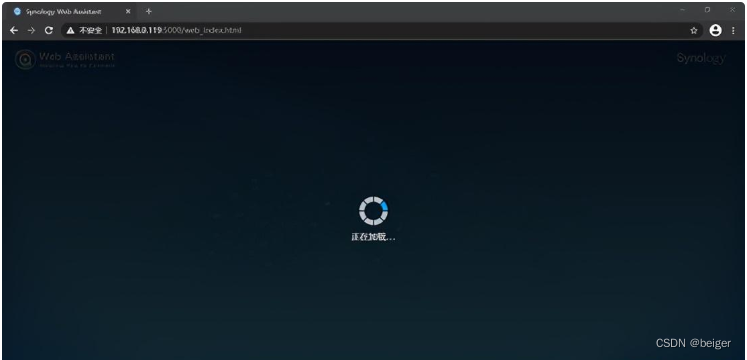
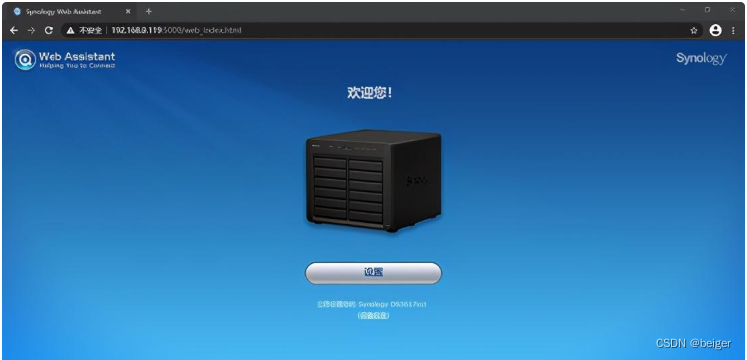
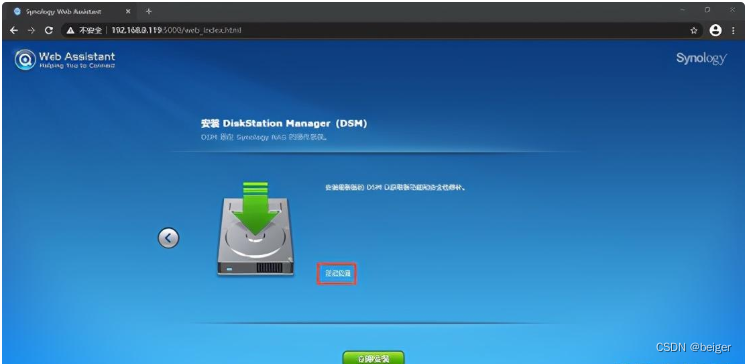
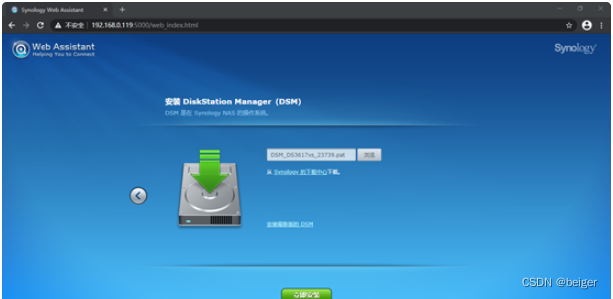
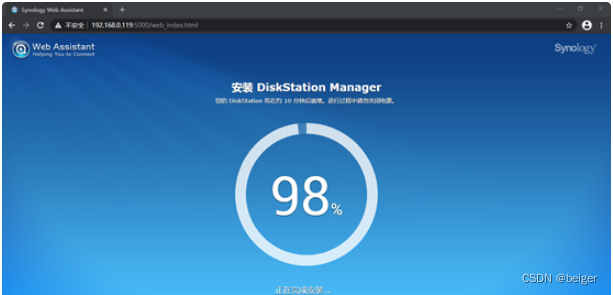
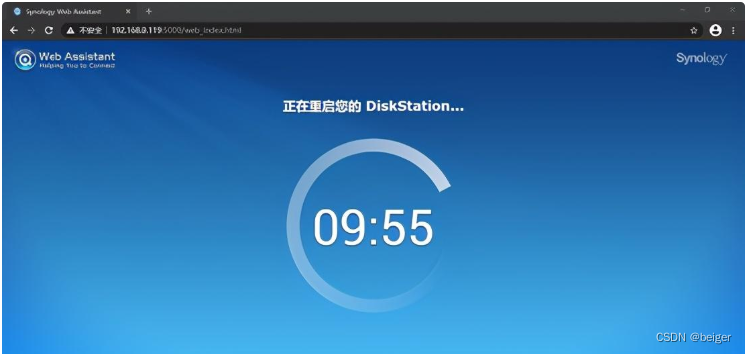
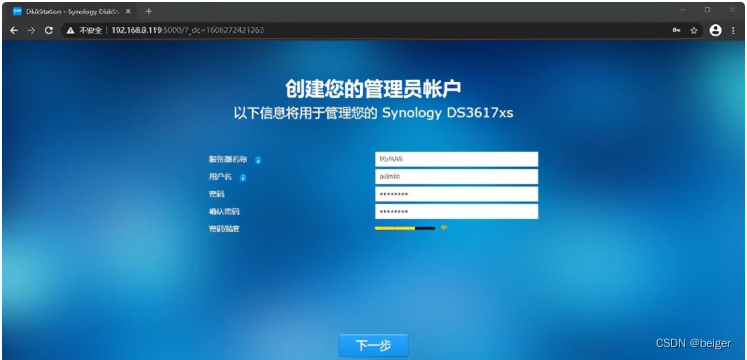
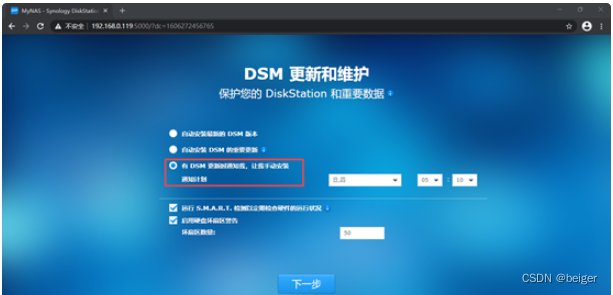
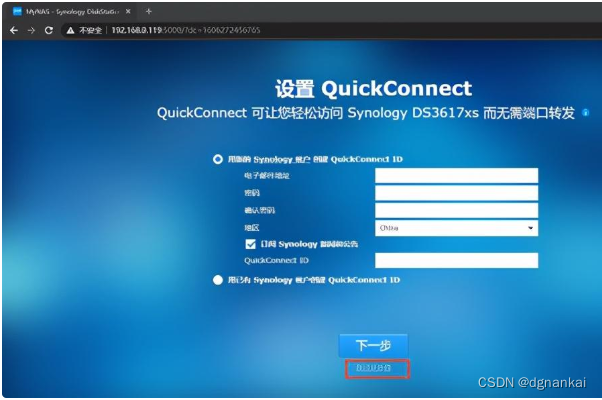
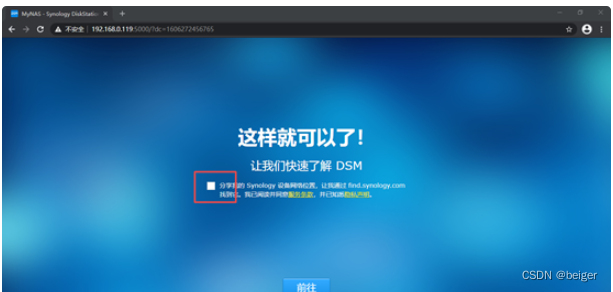
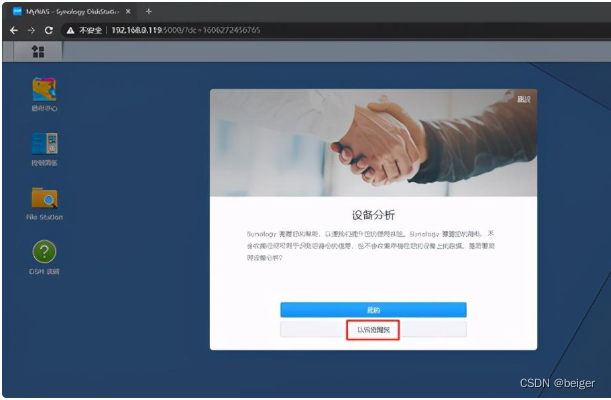
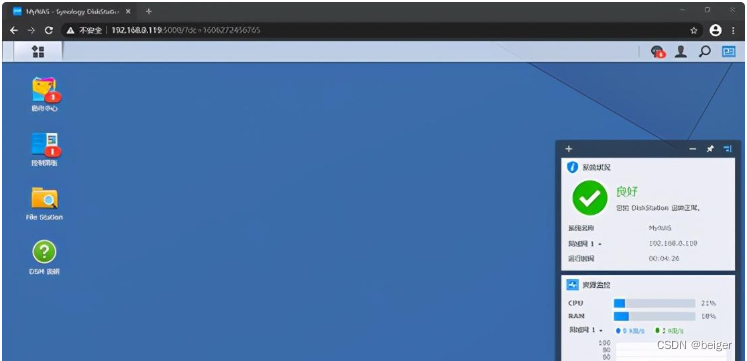
(2)修改IP地址
修改IP地址为固定:控制面板→网络→网络界面→局域网1→编辑→手动设置网络配置
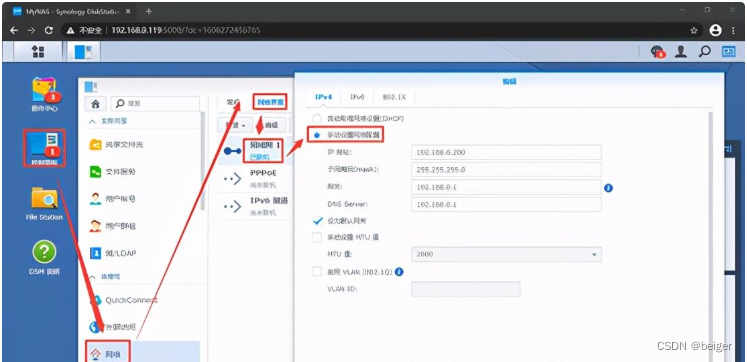
存储空间管理
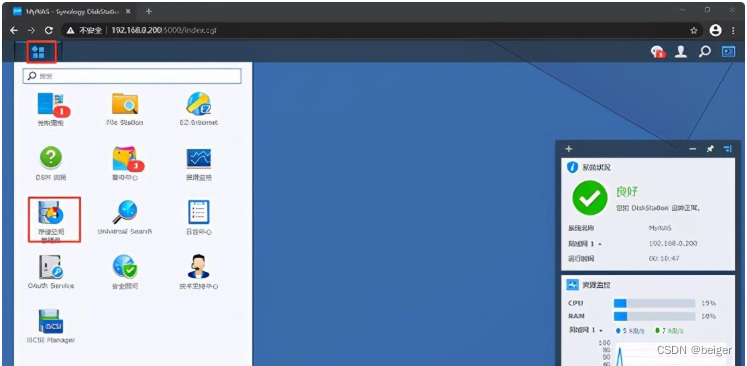
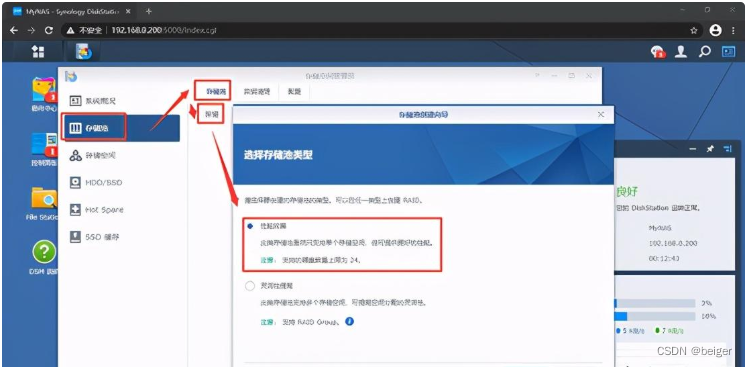
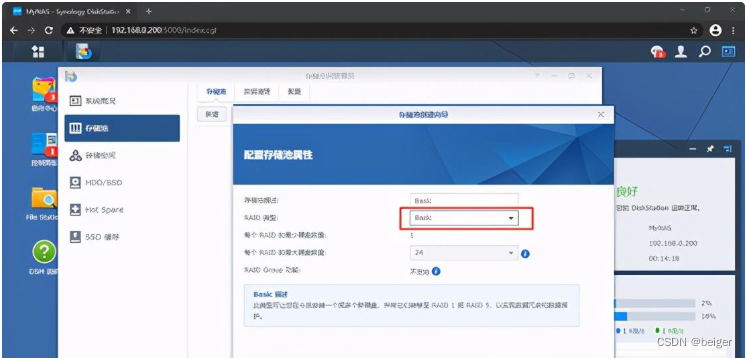
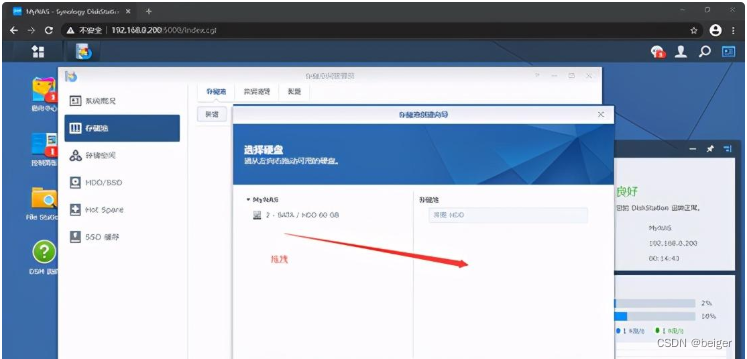
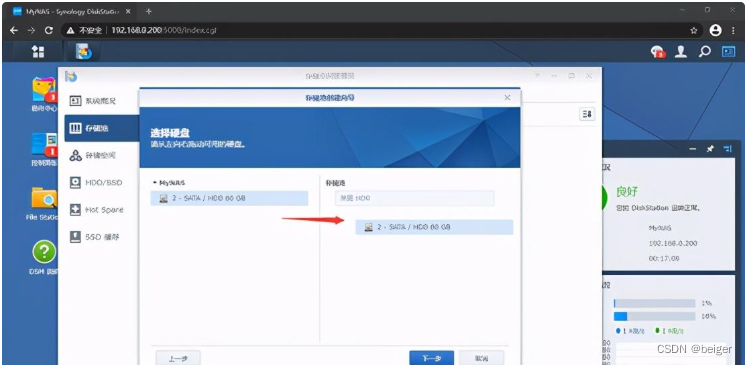
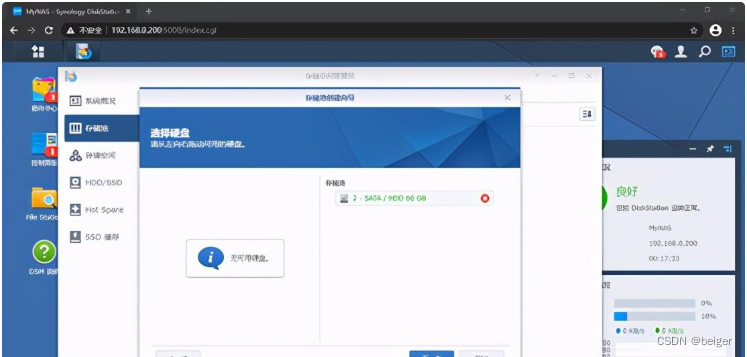
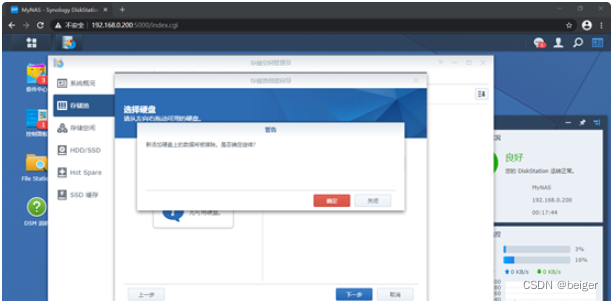
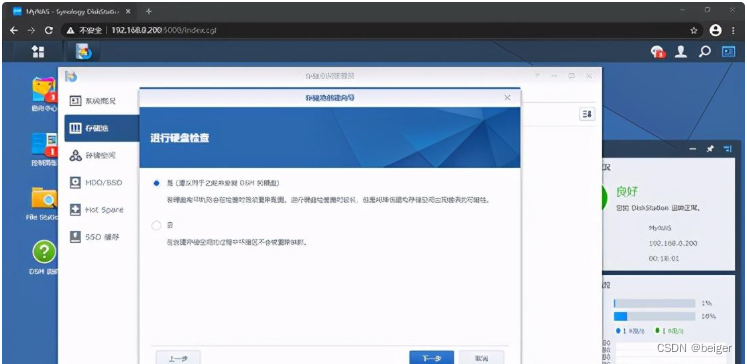
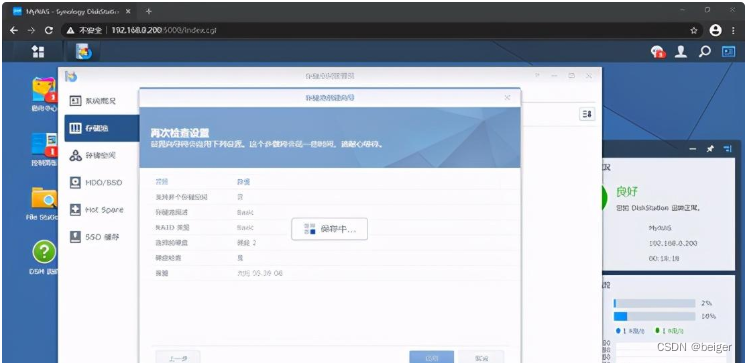
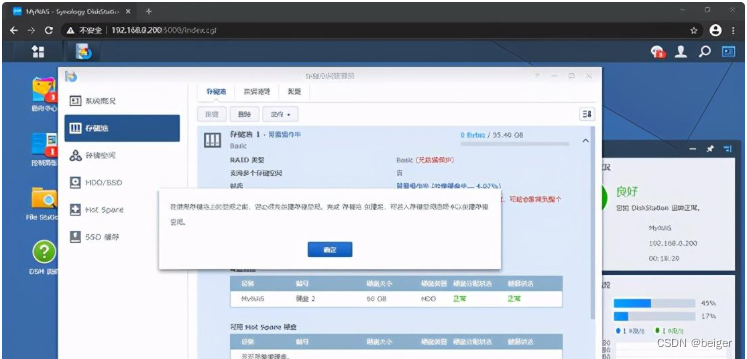
(3)新建存储空间
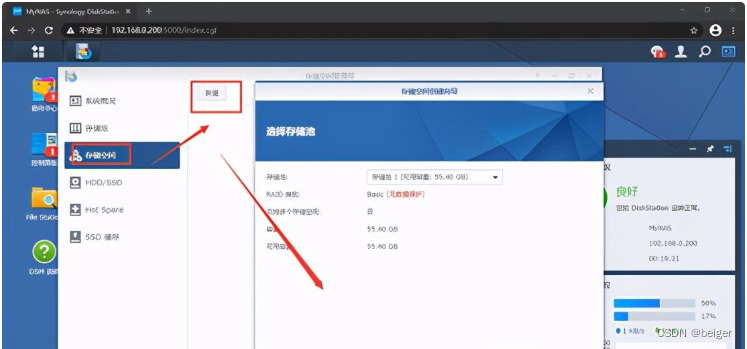
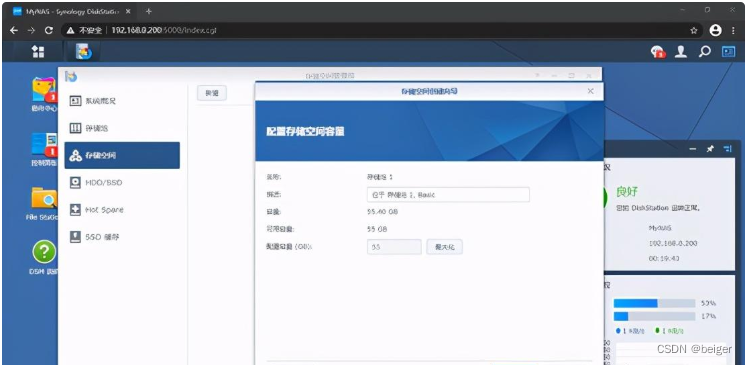
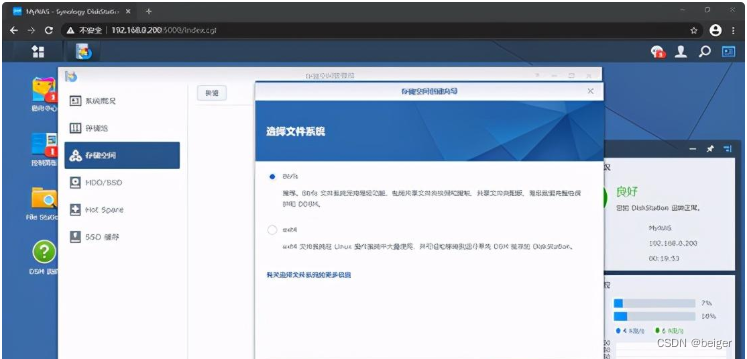
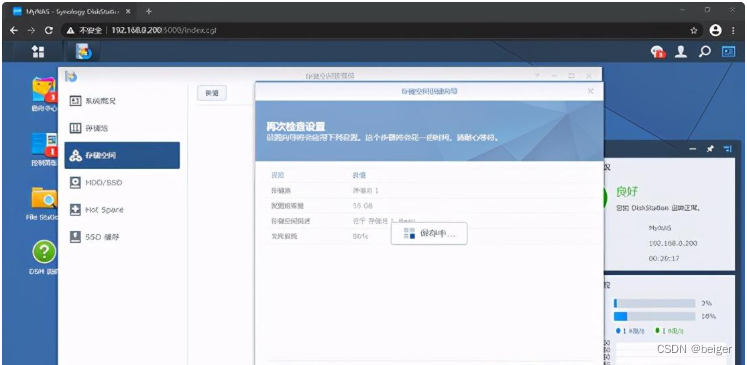
(4)新增共享
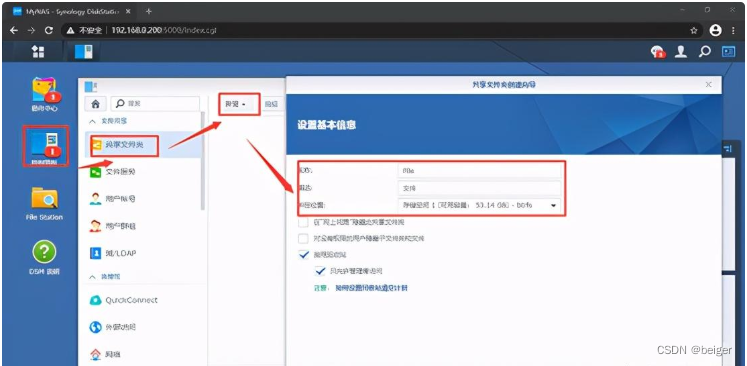
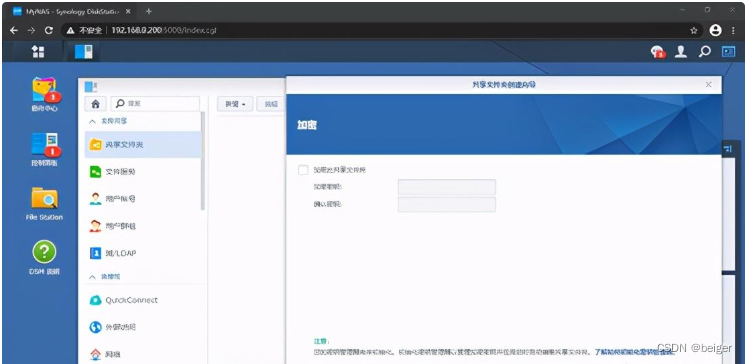
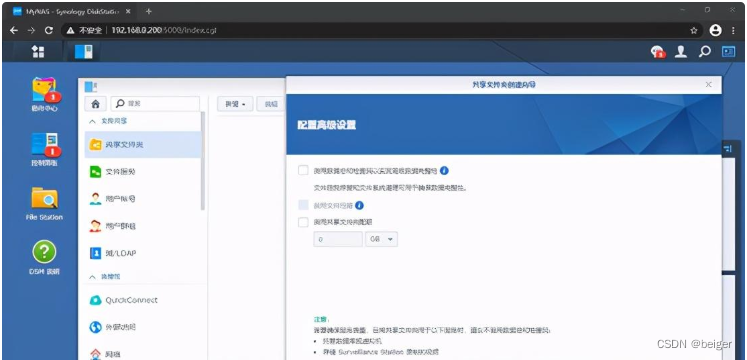
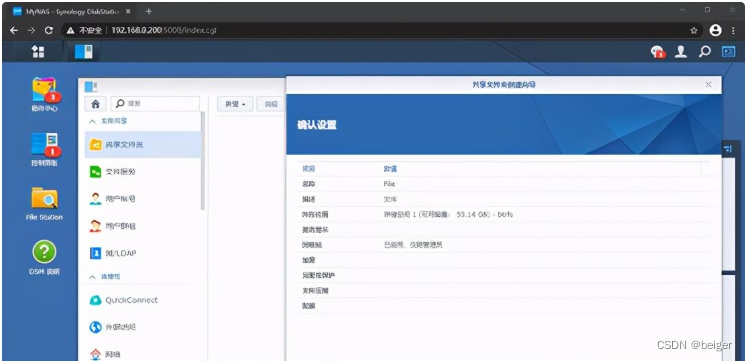
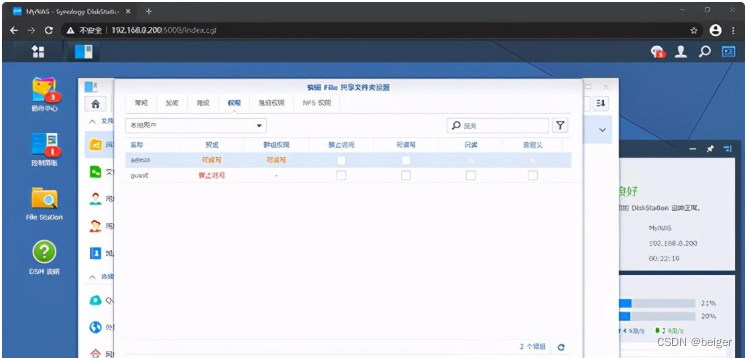
四、使用
1、PC端
开始→运行→输入:\\192.168.0.200
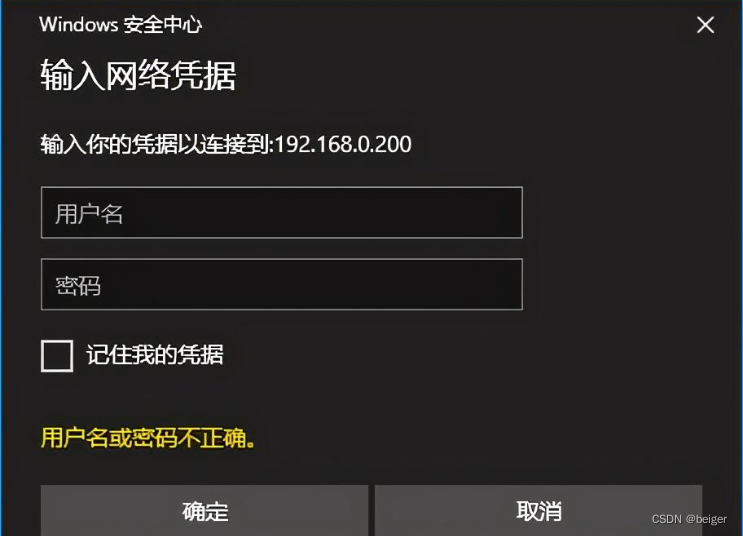
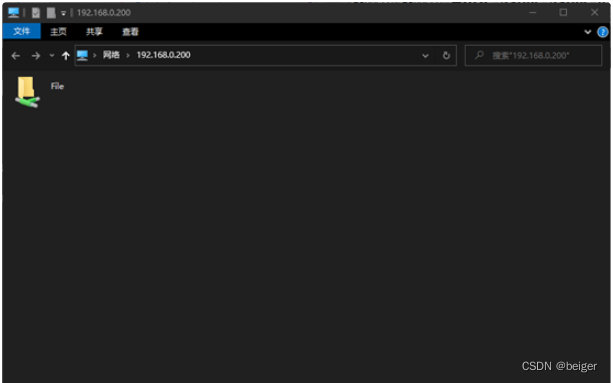
也可以通过“网上邻居”,请大家自己试一下。
2、手机端
(1)第三方APP
下载“ES文件浏览器”APP,可以通过局域访问

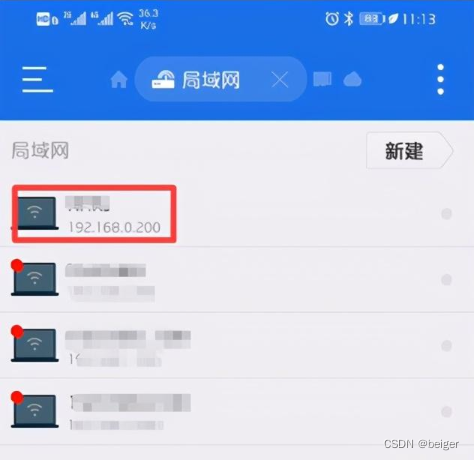
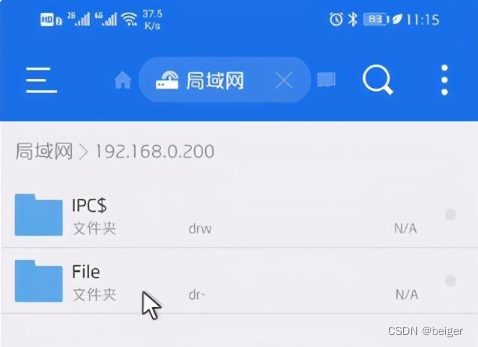
(2)使用官网应用
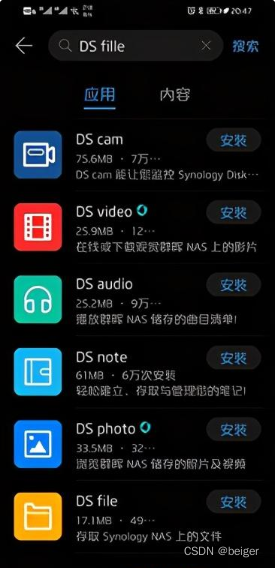
好了,以上就是群辉NAS的搭建及简单使用,后面计划出几个使用的专题,另外也计划搞一个虚拟服务器中同时安装软路由跟群辉NAS的文章,方便有需要的朋友用。
以上就是《虚拟机的群辉NAS安装》,有何问题可以给我留言,也可以私信我。